笔记本电脑均配备触摸板,作为其主要的输入设备。这些年来,触摸板技术不断进步。 早期的触摸板功能较为基础,但足以模拟鼠标的基本操作。 现在的触摸板则更为精密,能够识别各种手势,例如滑动、双指滚动、三指滑动,以及双指和三指轻触等复杂操作。
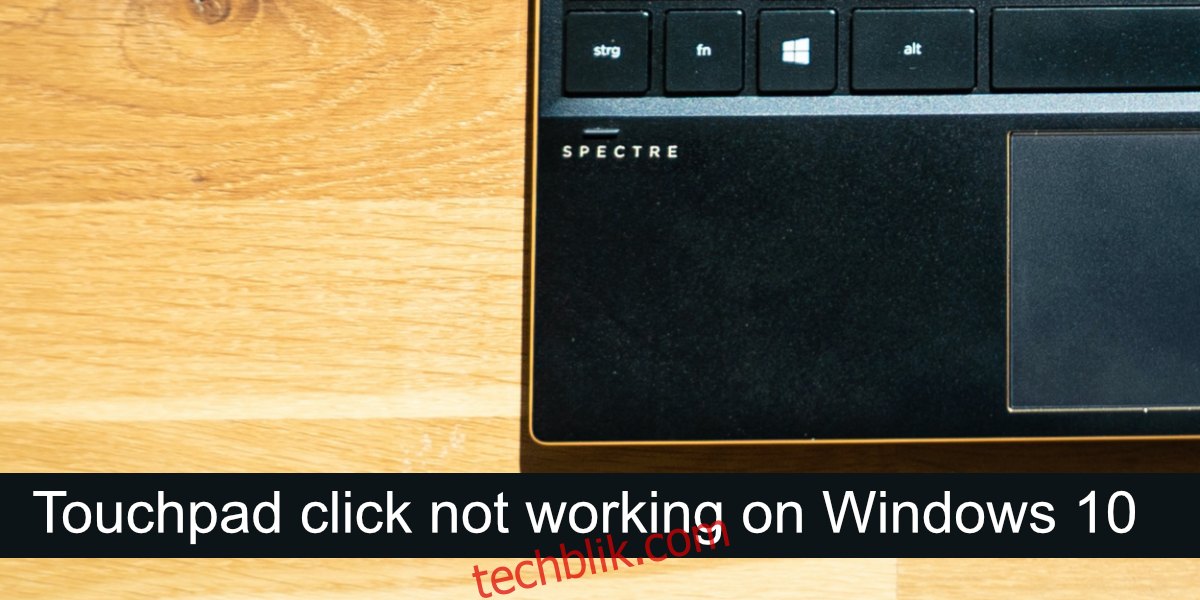
解决触摸板点击失效问题
过去的触摸板通常带有左右点击按钮。 然而,随着精密触摸板的普及,这些实体按钮已被取消。 取而代之的是,触摸板现在要么具有可点击的区域,要么通过特定的手势来执行点击操作。
如果您的触摸板无法执行点击操作,请先尝试以下基本检查:
首先,连接一个鼠标,并尝试使用鼠标点击。 这将帮助您确认点击功能在系统层面是否正常工作。 如果鼠标点击也无效,则问题可能不在于触摸板,而是输入系统本身。
接下来,尝试在不同的应用程序和桌面上进行点击。 一些较旧的应用程序可能无法正确识别来自触摸板的点击操作。
如果上述检查未能解决问题,请尝试以下修复方法:
1. 检查触摸板的可点击区域
请确保您点击的是触摸板上的正确区域。 即使您使用了正确的手势,触摸板的某些区域可能也无法响应点击。 确认可点击区域的最简便方法是查阅您的笔记本电脑的使用手册,其中通常会标明触摸板上的可点击区域。
2. 确认点击手势
触摸板需要能够执行左键单击和右键单击。 在没有实体按钮的情况下,这些操作通常通过特定的手势来实现。 请确保您熟悉正确的点击手势。 手势可能会因不同的系统而有所不同。 如果您安装了触摸板管理工具,请检查其点击手势设置。
3. 卸载手势或点击修改应用
如果您安装了任何添加额外手势,或者重新映射手势或点击操作的第三方应用程序,请将其卸载。 这些应用程序可能会干扰触摸板的正常功能。
打开控制面板。
进入“程序”>“卸载程序”。
选择修改手势的应用程序,然后单击顶部的“卸载”按钮。
卸载应用程序后,重新启动计算机。
4. 检查触摸板点击设置
触摸板点击通常通过手势执行。 为了区分不同的手势,例如双击,触摸板会分析执行点击的速度。 您可以自定义此时间间隔,使其更长或更短。 尝试调整此设置,看看是否能解决您的问题。
使用 Win + I 组合快捷键打开“设置”应用程序。
进入“设备”。
选择“触摸板”选项卡。
打开“触摸板灵敏度”下拉菜单,并尝试不同的灵敏度设置。
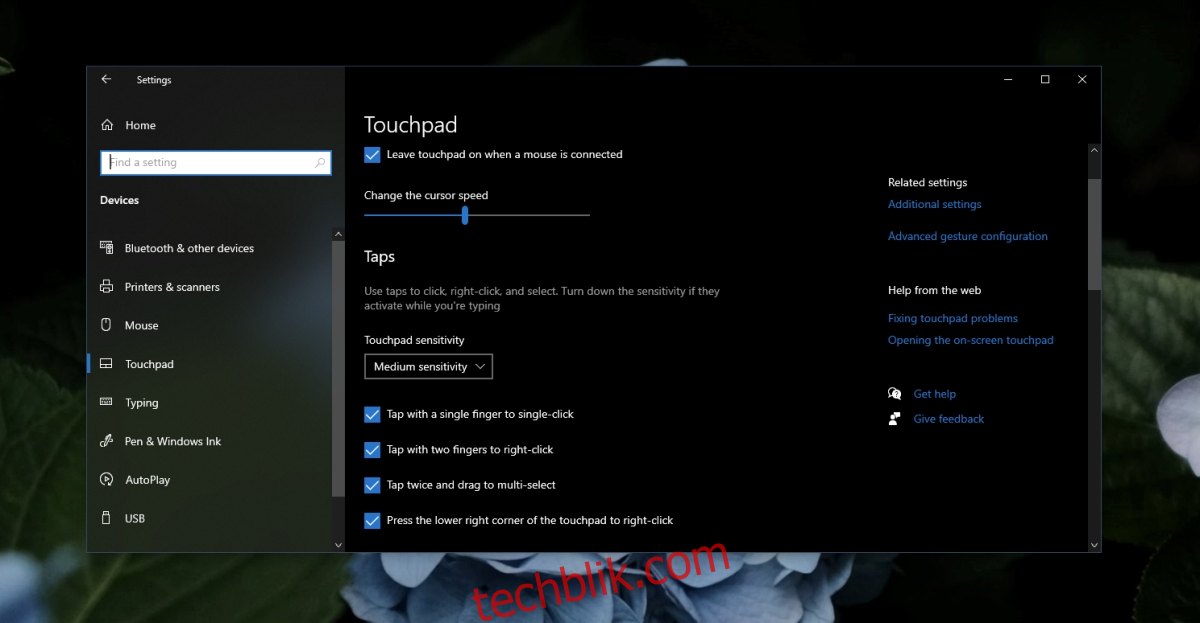
5. 卸载并重新安装触摸板驱动程序
触摸板的工作依赖于驱动程序,这些驱动程序与鼠标使用的驱动程序不同。 尝试卸载并重新安装触摸板驱动程序。 在执行以下步骤之前,请确保您手边有有线或无线鼠标。
连接并设置鼠标,确保它正常工作。
打开设备管理器。
展开“鼠标和其他指针设备”(或“人体学输入设备”)。
右键单击触摸板,选择“卸载设备”。
确认您要卸载设备(使用鼠标)。
重新启动计算机。
打开设备管理器。
单击“扫描硬件更改”。
Windows 10 将会自动为触摸板安装驱动程序。
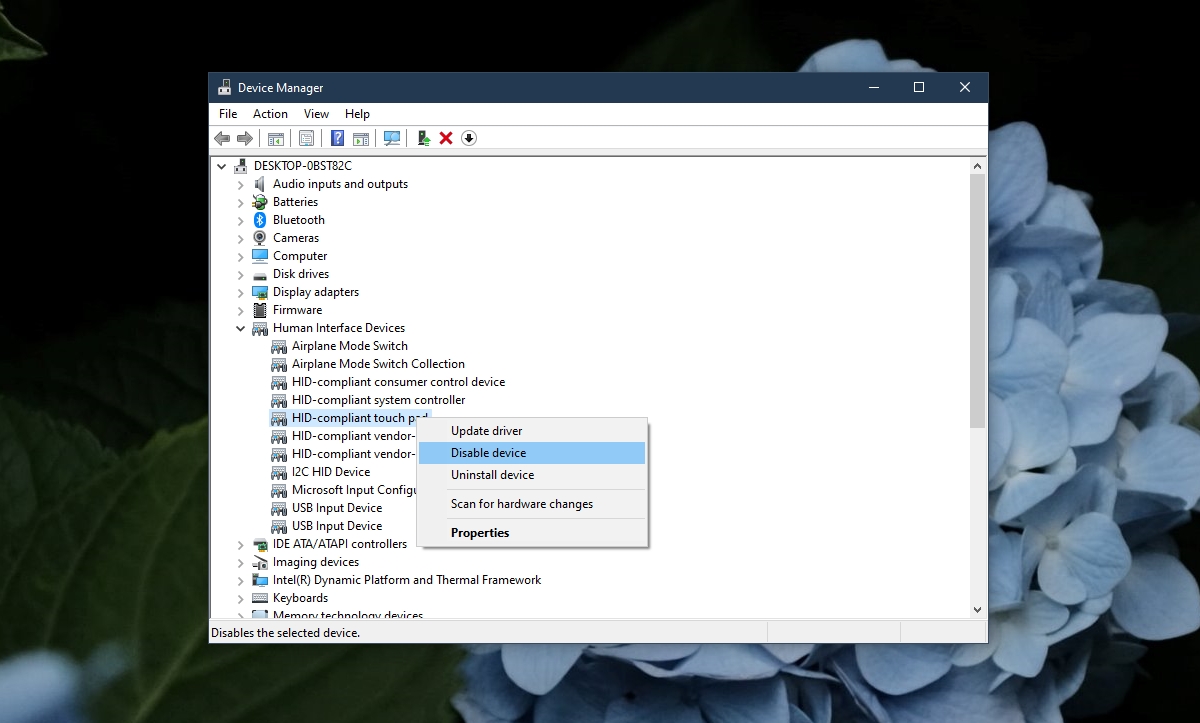
6. 运行硬件疑难解答
在 Windows 10 上运行内置的硬件疑难解答程序。它可以帮助识别和修复一些用户难以找到和解决的硬件问题。
按下 Win + R 键盘快捷键打开“运行”对话框。
在“运行”框中,输入 msdt.exe -id DeviceDiagnostic,然后按 Enter 键。
运行疑难解答程序,并应用它推荐的所有修复程序。
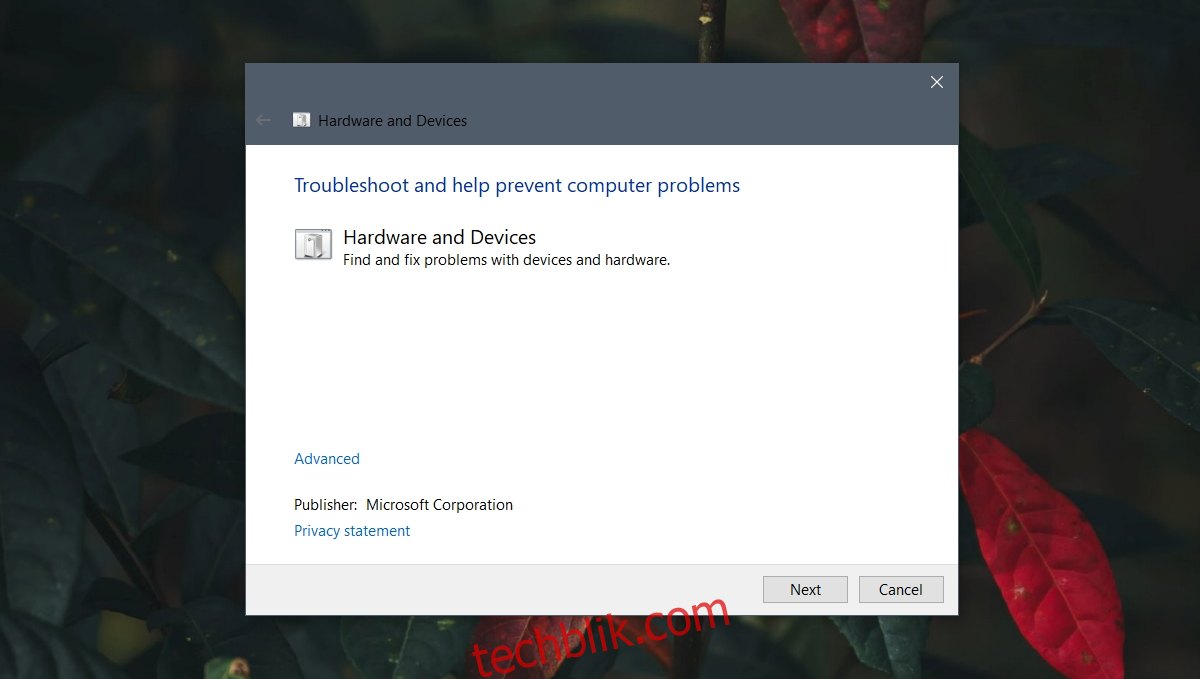
7. 更改注册表设置
触摸板点击手势的设置存储在注册表中。 尝试修改这些设置,可能会使点击手势恢复正常。
按下 Win + R 键盘快捷键打开“运行”对话框。
在“运行”框中,输入 regedit,然后按 Enter 键。
导航到以下注册表路径:HKEY_LOCAL_MACHINE/SOFTWARE/Synaptics/SynTP/Install。
双击 DeleteUserSettingsOnUpgrade 并将其值设置为 0。
重新启动计算机。
注意:DeleteUserSettingsOnUpgrade 可能不存在。 如果不存在,您可以手动创建它。
8. 重置或还原系统
如果以上方法均无效,您还有两个选择:您可以重置 Windows 10,这将删除操作系统上的所有应用程序,并为您提供一个全新的系统;或者,您可以将系统还原到触摸板点击功能正常的早期状态。 此方法的前提是您之前已经创建了还原点。
要还原系统:
打开文件资源管理器。
将此路径 shell:::{BB06C0E4-D293-4f75-8A90-CB05B6477EEE} 粘贴到地址栏中,然后按 Enter。
单击左侧边栏中的“高级系统设置”。
选择“系统保护”选项卡。
点击“系统还原”按钮。
单击“下一步”,并选择一个还原点。
按照屏幕上的指示操作。
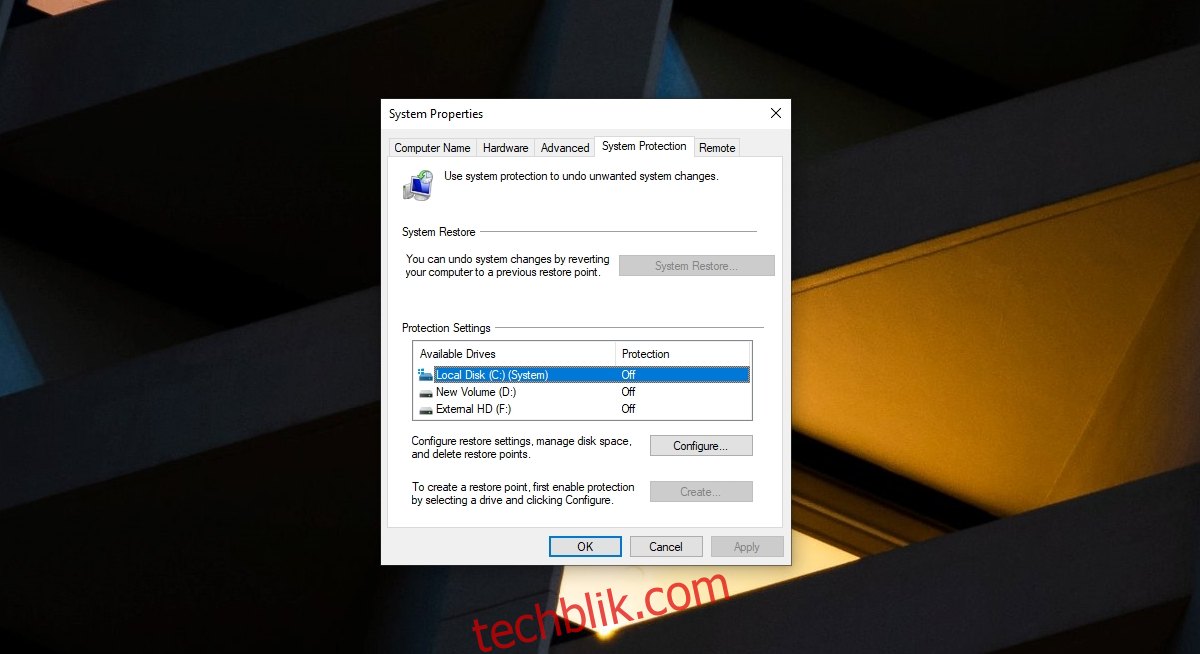
要重置系统:
使用 Win + I 组合快捷键打开“设置”应用程序。
进入“更新和安全”。
选择“恢复”。
单击“重置此电脑”下的“开始”按钮。
选择“保留我的文件”选项。
按照屏幕上的指示重置 Windows 10。
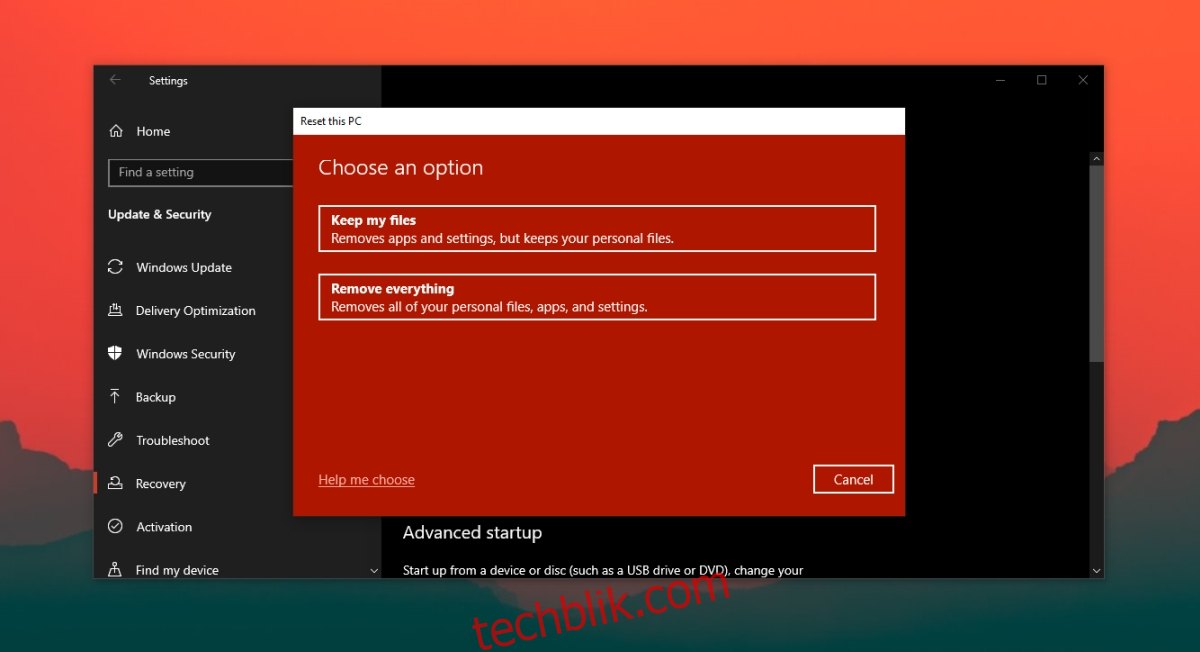
结论
当您首次启动新安装的 Windows 10 时,系统会安装通用的触摸板驱动程序。 随着时间的推移,系统会更新这些驱动程序,以便您可以在精确的触摸板上使用各种手势。 如果您已经全新安装了 Windows 10,请确保安装所有可用的更新,并根据需要重新启动系统。